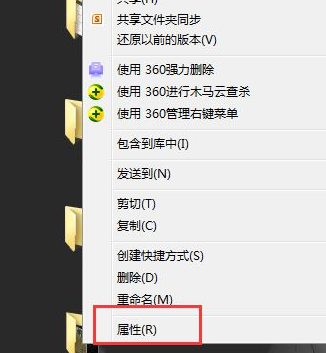
在工作或者生活中,经常要互相传文件,那么两台电脑直接如何相互传文件呢?很简单,一起来看操作吧!
1、两台电脑传送文件方式有很多,如果能联网,微信、qq等等很多都可以传,这里咱们说局域网内进行共享文件的方式,首先随便创建一个文件夹,右键点击属性。
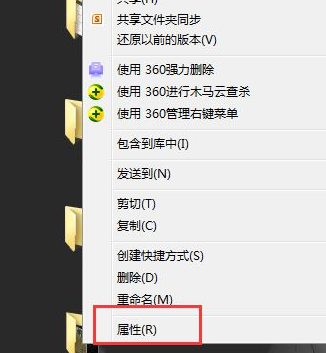
2、在属性界面点击共享按钮。
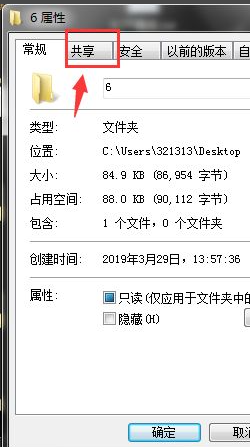
3、然后在共享里点击高级共享。
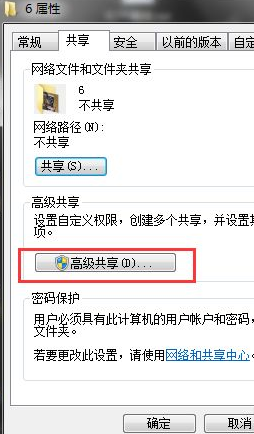
4、在高级共享里点击共享此文件夹,然后点击权限。
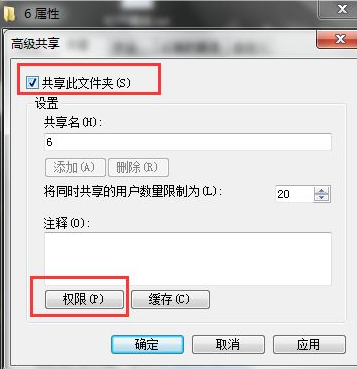
5、权限里默认everyone,也可以设置成对方的账户,当然也可以直接everyone。
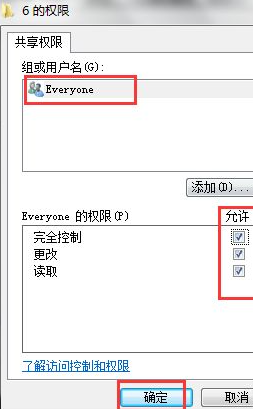
6、然后查看本机的ip地址或者是计算机名称。
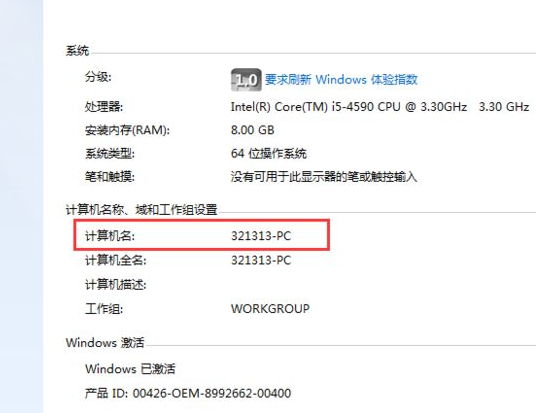
7、换对方电脑,在开始运行里输入\\计算机名。
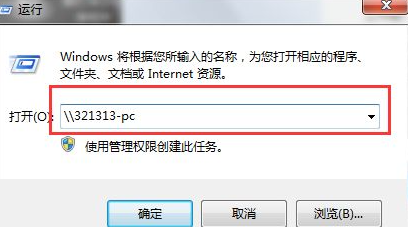
8、这样就能成功访问了,可以放文件进去,也可以下载文件到自己电脑上。
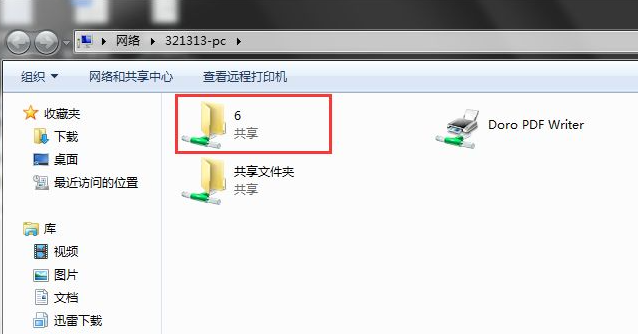
以上就是两台电脑传输文件的方法了,大家以后要在两台电脑传输文件的时候就可以参考这个方法了。






 粤公网安备 44130202001059号
粤公网安备 44130202001059号